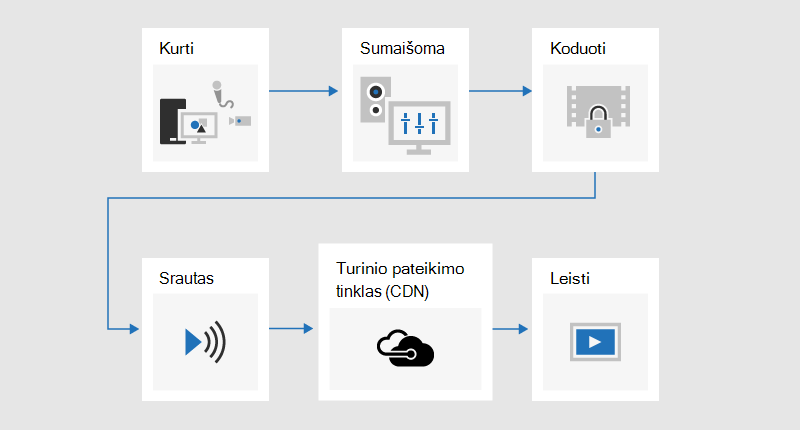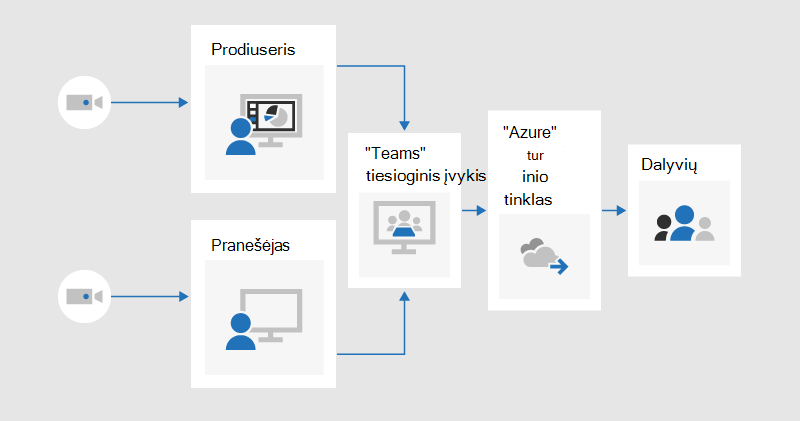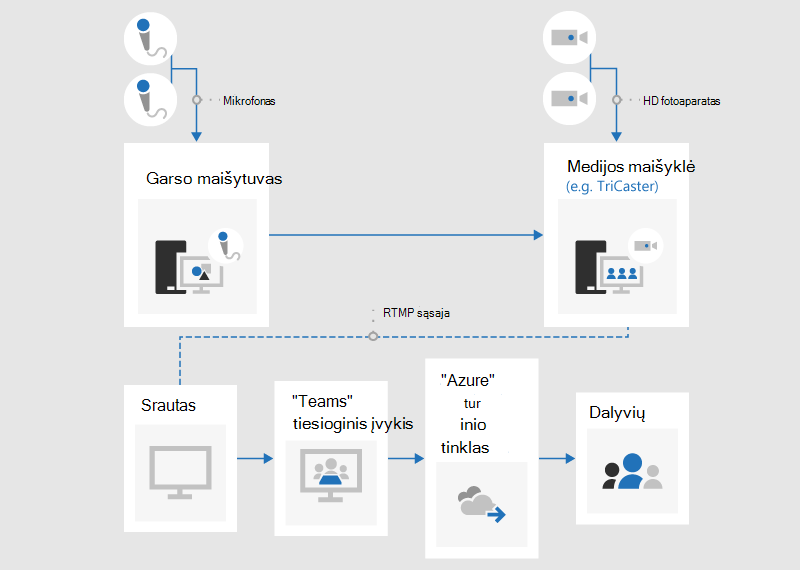"Microsoft Teams" tiesioginių įvykių naudojimas 1 pakopos įvykiams
Svarbu:
-
Jei reikia naujų renginio funkcijų ir patirčių, pabandykite perjungti į "Teams" rotušės.
-
Norėdami gauti daugiau informacijos, perskaitykite šį tinklaraščio įrašą.
1 pakopos įvykiai, dar vadinami aukščiausio lygio įvykiais arba rotušėmis, paprastai transliuoja turinį didelei auditorijai, dažnai naudojant dideles gamybos reikšmes, pvz., kelis vaizdo ir garso šaltinius, ir speciali renginio komanda.
"Microsoft Teams" yra efektyvus įrankis šiems įvykiams, kai derinami su tinkamu planavimu, repeticija ir galbūt papildoma aparatūra ar programine įranga.
Jei naudojote "Skype" susitikimų transliavimą
Galbūt anksčiau atlikote 1 pakopos įvykius naudodami "Skype" susitikimų transliavimą. Tokiu atveju gali būti naudinga apsvarstyti, kas pasikeitė su tiesioginiais įvykiais programoje "Teams".
Tiesioginio įvykio vykdymas programoje "Teams" yra panašus į "Skype" susitikimų transliavimą, tačiau turi keletą naujų galimybių:
-
Ekrano bendrinimas
-
Tiesioginio koduotuvo jungtis
-
Transliavimas "Teams", "Yammer" ir Microsoft Stream
-
Nustatymas ir gamyba tiesiogiai iš "Teams" programos
Dar negalima įtraukti apklausos arba įvertinti auditorijos nuotaikos tiesioginiams įvykiams. Netrukus pasirodys panaši funkcija.
Išsamų tiesioginių įvykių "Microsoft 365" pristatymą rasite skyriuje Tiesioginiai įvykiai visoje "Microsoft 365" naudojant "Yammer", "Microsoft Teams" ir Microsoft Stream (peržiūra).
Tiesioginių srautinio perdavimo pagrindai
Prieš pradėdami naudoti rekomenduojamas praktikas, susipažinkime su pagrindiniais tiesioginio srautinio perdavimo komponentais ir jų sąsaja su tiesioginiais "Teams" įvykiais.
Pradėsite nuo turinio, kurį norite bendrinti su auditorija. Tai tikriausiai yra derinys:
-
Tiesioginis vaizdo įrašas
-
Iš anksto įrašytas vaizdo įrašas
-
Ekrano bendrinimas
-
Nuotoliniai pranešėjai
Atsižvelgiant į tai, kokią (jei yra) papildomą aparatūrą naudojate, "Teams" gali būti naudojama maišymo ir kodavimo galimybėms teikti; arba tiesiog valdykite transliaciją, kuri kuriama naudojant išorinę programėlę ar įrenginį.
Tada jūsų įvykį transliuos Microsoft Stream, naudodama Azure Media Services" kaip pagrindą.
Tada jūsų turinys bus pasiekiamas turinio pristatymo tinkle (CDN), Azure šiuo atveju, kuris gali integruotis su trečiųjų šalių optimizavimu, kad būtų sumažintas pralaidumas didelėms svetainėms.
Galiausiai, "Teams" dalyviai matys jūsų turinį.
Kūrimas "Teams" ir išorinėje programoje arba įrenginyje
Galite naudoti "Teams" turiniui kurti ir maišyti. Gamintojo požiūriu, tiesioginiai "Teams" sukurti įvykiai atrodo ir veikia panašiai kaip standartiniame vaizdo susitikime, išskyrus atvejus, kai gamintojas pasirenka, kuris vaizdo ir turinio šaltinis naudojamas kaip tiesioginė informacijos santrauka. Greito pasirengimo darbui įvykiai gali leisti anoniminiams dalyviams būti anoniminiams arba reikalauti autentifikuoti.
Tiesioginiai įvykiai, sukurti naudojant išorinę programėlę arba įrenginį, gauna vieną iš anksto sumaišytą įvestį iš aparatūros arba programinės įrangos koduotuvo. Negalima maišyti papildomų turinio šaltinių su išoriniu koduotuvo įvykiu, tačiau gamintojai gali naudoti visas maišymo galimybes esamoje sistemoje. Koduotuvas siunčia turinį tiesiai į "Teams" naudodamas RTMP – plačiai palaikomą pramonės standartą. Ne "Teams" sukurti įvykiai įkeliami į "Teams" naudojant "Microsoft Steam", o tai reiškia, kad dalyviai turi būti autentifikuoti ir negali būti anoniminiai.
Daugiau informacijos apie abiejų įvykių tipų galimybes žr. "Teams" tiesioginio įvykio planavimas.
Hibridinis būdas yra sukurti įvykį, sukurtą "Teams", ir įtraukti įvestį iš išorinio koduotuvo kaip vieną iš vaizdo įrašų šaltinių. "Teams" sukurti įvykiai negali naudoti RTMP ingestion metodo, todėl tai reikia pasiekti NAUDOJANT HDMI fiksavimo įrenginį. Tai suteikia papildomą lankstumą, nes tai reiškia, kad gamintojas gali naudoti profesionalų maišymo stalą pagrindiniam turinio informacijos santraukai, bet vis tiek naudoti "Teams", kad įtrauktų nuotolinius pranešėjai, pvz., prisijungtų prie standartinės žiniatinklio kameros. Tai taip pat reiškia, kad įvykiai gali būti anoniminiai. Štai kaip "Microsoft Future Decoded Live " buvo pagamintas 2018 m.
Studijos lygio kamerų naudojimas su aparatūros fiksavimo įrenginiu arba koduotuvu
Nors galima naudoti vieną ar daugiau žiniatinklio kamerų 1 pakopos įvykiams – kaip tai darytumėte atlikdami standartinį vaizdo skambutį ar susitikimą – daugelis gamintojų pageidauja naudoti profesionalų fotoaparatą arba maišymo stalo įvestį.
Tiesioginis įvykis gali naudoti bet kurį vaizdo šaltinį, kuris sistemoje "Windows" rodomas kaip "Teams" palaikanti žiniatinklio kamera, ir bet kurį "Windows" garso šaltinį.
-
Galite naudoti studijos lygio fotoaparatus arba maišymo stalą, kuris pateikia turinį kaip HDMI arba SDI, jei turinys įsisavintas naudojant fiksavimo kortelę arba fizinį raktą. Aparatūros išplėtimo korteles iš kelių gamintojų galima įdiegti į stalinį kompiuterį, naudojamą transliavimui. Arba yra keli aparatūros fiziniai raktai, kurie gali priimti HDMI arba SDI įvestį ir konvertuoti į USB jungtį, kuri "Windows" rodoma kaip standartinė USB žiniatinklio kamera. Šį įrašymo šaltinį galite pasirinkti susitikimo parametruose. Jei jūsų įrenginį galima naudoti atliekant standartinį "Teams" vaizdo skambutį, jį galima naudoti "Teams" tiesioginiams įvykiams.
-
Jei HDMI arba SDI srautas siunčia garsą kartu su vaizdu, susitikimo parametruose pasirinkite tą pačią žiniatinklio kameros tvarkyklę kaip mikrofono šaltinis.
-
Galite naudoti kelis aparatūros įrašymo įrenginius, po vieną kiekviename kompiuteryje, naudojamą transliuoti, ir pakeisti fotoaparato kadrus pasirinkdami aktyvų vaizdo įrašą transliuoti programoje "Teams" (1 pav.).
-
Arba, jei jūsų renginį gamina gamybos įmonė arba specialus įmonės skyrius, jie jau gali turėti HDMI informacijos santrauką iš maišymo stalo ar kitos įrangos, kurioje kartu yra kadrų iš kelių fotoaparatų ir garso šaltinių. Tokiu atveju pakanka vieno šaltinio į "Teams" – arba jis bus įtrauktas į įvykį, kuris buvo sukurtas "Teams" naudojant fiksavimo kortelę arba fizinį raktą; tiesiogiai per RTMP, jei jis pagamintas naudojant išorinę programėlę arba įrenginį (2 pav.).
1 pav. Tiesioginio įvykio kūrimas naudojant "Teams"
2 pav. Tiesioginio įvykio kūrimas naudojant išorinius transliavimo įrenginius
Ekrano bendrinimo ir iš anksto įrašyto vaizdo įrašo įtraukimas
Nors tiesioginio įvykio metu galima perjungti aktyvų vaizdo įrašų šaltinį "Teams" viduje, naudojant kelis vaizdo ir garso šaltinius gali būti lengviau naudoti regos maišymo stalą ir į įvykį įsisavinti vieną iš anksto sumaišytą informacijos santrauką. Tai taip pat turi pranašumą reikalaujant mažiau fiksavimo įrenginių ir pateikties kompiuterių.
Įtraukus ekrane rodomų grafinių elementų, kartais vadinamų žemesniais trečdaliais, auditorijai gali būti suteikta vertingos informacijos apie kalbantį asmenį ir tai dažnai yra aukštos kokybės gamybos požymis.
Daugelis pradinio lygio maišymo stalai palaiko alfa klavišą (kitaip žinomas kaip chroma-klavišas) persidengti vieną vaizdą ant kito, slopinant konkrečią spalvą. Tai gali būti naudinga įtraukiant antraštes ir grafinius elementus.
Vienas iš būdų yra įtraukti aprašus ir grafinius elementus į "PowerPoint" komplektą su mėlynu arba žaliu fonu (kaip reikalauja regos maišytuvas), tada naudoti regos maišytuvo alfa klavišų efektą, kad perdengtumėte šiuos grafinius elementus ant fotoaparato šaltinio. Galite naudoti "PowerPoint" norėdami animuoti savo grafinius elementus ekrane ir iš jo.
Valdyti nuotolinius kambarius ir garsą
Atminkite, kad dalyviai matys įvykį maždaug nuo 20 iki 30 sekundžių. Tai nebus problema žmonėms, žiūrintiems atskirai savo įrenginiuose, tačiau tai turės įtakos, jei transliuojate transliaciją į auditoriją, į kurią įtraukti nuotoliniai pranešėjai.
Kambariuose, kuriuose yra tiek dalyvių, tiek nuotolinių pranešėjai, reikės gauti realiojo laiko susitikimų informacijos santrauką per "Teams", o ne stebėti laiku atidėtą transliaciją kaip dalyviui. Todėl turėtumėte prisijungti prie kambarių, kuriuose yra nuotolinių pranešėjai, kaip "Teams" pranešėjai.
Jei įmanoma, pridėkite nuotolinį kambarį kaip pranešėjas, o ne gamintojas. Tai supaprastina "Teams" programą ir leidžia lengviau maksimizuoti transliuojamą turinį, kad jis būtų rodomas dideliame ekrane. Jei paslepiate "Windows" užduočių juostą, galite maksimizuoti turinį, kad jis beveik užpildytų ekraną ( išskyrus "Teams" pavadinimo juostą), kurios pašalinti negalima. Atminkite, kad "" pranešėjai matys visus vaizdo įrašų šaltinius, pvz., įprastą "Teams" susitikimą, o ne tik pasirinktą vaizdo įrašą ar transliuojamą turinį. Todėl turėtumėte pakartoti nuotolinę kambario sąranką naudodami pranešėjo ir šaltinių, kuriuos tikitės naudoti įvykio metu, skaičių, kad įsitikintumėte, jog suprantate rodinį, kurį matys šie pranešėjai.
"Teams" tiesioginio įvykio metu nurodomi skirtumai tarp gamintojų ir pranešėjos ir padės jums planuoti, kuris yra tinkamas vaidmuo priskiriant kiekvienam įvykio komandos nariui.
Atidžiai repetuokite garsą nuotoliniame auditorijoje, ypač tikrindami, ar nėra nepageidaujamo aido. Jei įmanoma, naudodami tą pačią "Teams" programą paleiskite garsą kambaryje ir įrašykite garsą iš kambario. Tai leis "Teams" efektyviai naudoti numatytąjį triukšmą mažinančią funkciją ir sukurti "švarų kambario garso derinį".
Nustatykite, kad transliacija būtų atspari tinklo ar aparatūros trintukai
Peržiūrėkite geriausios praktikos patarimus , susijusius su kelių įrenginių turavimu ir keliais įvykio komandos nariais, kurie gali toliau valdyti transliaciją, jei įrenginys ar tinklas neveikia. Gali būti naudinga atlikti šiuos papildomus veiksmus:
-
Jei naudojate vaizdo įrašymo įrenginį, apsvarstykite galimybę dubliuoti išvestį NAUDOJANT HDMI arba SDI skaidiklį, tada vaizdo įrašą į du kompiuterius įtraukite atskirai naudodami du fiksavimo įrenginius. Tai suteikia atsparumą keliems taškams.
-
Atsarginių kopijų įrenginiuose apsvarstykite galimybę naudoti skirtingus tinklus, pvz., didelės spartos mobilųjį ryšį kartu su įmonės laidiniu arba belaidžiu tinklu.
-
Apsvarstykite galimybę transliuojant naudoti stebėjimo realiuoju laiku funkcijas, pasiekiamas iš "Hive Insights", kad patikrintumėte dalyvių skaičių ir srautinio perdavimo kokybės lygį.
-
Atminkite, kad net jei kai kuriems dalyviams nepavyksta tiesiogiai stebėti transliacijos dėl jų buvimo vietos tinklo problemų, ji įrašoma ir gali būti peržiūrima pagal poreikį, kai esate vietoje, kurioje yra geresnis ryšys.
Galutinės mintys
Skirtingai nei "Skype" susitikimų transliavimas (ir priešingai nei įprastas "Teams" susitikimas), šiuo metu negalima įtraukti papildomų pranešėjo į transliaciją, kai transliacija jau prasidėjo. Todėl prieš pradėdami transliuoti įsitikinkite, kad visi pranešėjai įtraukti. Nepamirškite įtraukti nuotolinių pranešėjo ir atsarginių kopijų kompiuterių, jei juos naudojate.
Gali būti, kad transliacija pradedama iš anksto, kad įsitikintumėte, jog ji buvo pradėta tinkamai. Tai paprastai mūsų teikiami patarimai, įskaitant geriausios praktikos pavyzdžius, skirtus "Teams" tiesioginiam įvykiui kurti. Tačiau nėra jokio būdo "koreguoti" transliacijos pradžią / pabaigą, todėl įrašus žiūrintys žmonės turės žiūrėti arba praleisti bet kokį negyvą oro laiką. Tai nesuderinama su aukštos kokybės 1 pakopos įvykiu, kuris paprastai prasideda ir baigiasi tiksliai laiku. Jei buvo laikomasi kitų rekomendacijų ( apie tinkamą pasirengimą, repeticijas ir resiliavimą į nesėkmingą transliaciją), turėtumėte jaustis tikri, kad transliaciją pradėjote laiku, o ne anksti.
Reikia pagalbos dėl įvykių?
Naudodami "Microsoft 365" tiesioginio įvykio pagalbos programą (LEAP), galime jums padėti geriau susipažinti su įvykio, internetinio seminaro ar didelio susitikimo nustatymu ir paleidimu, ir jie bus pasiekiami įvykio metu, kad būtų lengviau iškilus klausimų ar iškilus problemų.
Peržiūros metu pagalbos programa yra nemokama klientams, naudojantiems "Teams", „Stream“ arba "Yammer" savo įvykiams pristatyti. Prisiregistruokite dabar, kad galėtumėte pradėti.